使用写字板修复Word文档
摘要:由于Word文件损坏而无法打开的Word文档,用户可以尝试使用写字板打开该Word文档,以删除Word文档中的文件头,最后再使用Word打开...
由于Word文件损坏而无法打开的Word文档,用户可以尝试使用写字板打开该Word文档,以删除Word文档中的文件头,最后再使用Word打开文件。操作不走如下所述: 第1步,在“开始”菜单中依次单击“开始”→“所有程序”→“附件”→“写字板”,打开“写字板”窗口。在菜单栏依次单击“文件”→“打开”菜单命令,在“打开”对话框中设置“文件类型”为“Wordfor Windows(*.doc)”选项,然后找到并打开损坏的Word文档,如图2008072001所示。
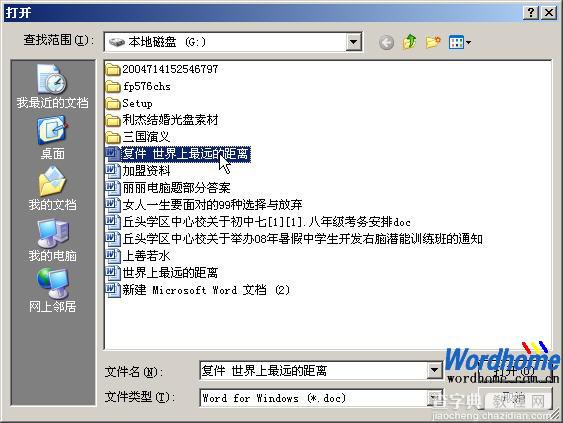 图2008072001 写字板窗口
第2步,如果写字板窗口中出现了无法被识别的二进制数据,则需要删除这些字符并将当前文件另存为.DOC格式的Word文件。
第3步,尝试使用Word打开在写字板窗口中保存的.DOC文件,如果能够正常打开,则在Word窗口中将该文件另存为Word文档。
图2008072001 写字板窗口
第2步,如果写字板窗口中出现了无法被识别的二进制数据,则需要删除这些字符并将当前文件另存为.DOC格式的Word文件。
第3步,尝试使用Word打开在写字板窗口中保存的.DOC文件,如果能够正常打开,则在Word窗口中将该文件另存为Word文档。
【使用写字板修复Word文档】相关文章:
★ 如何利用Word2007字数统计功能统计文档中所有字符信息
上一篇:
利用Word中的宏隐藏Word文档内容
